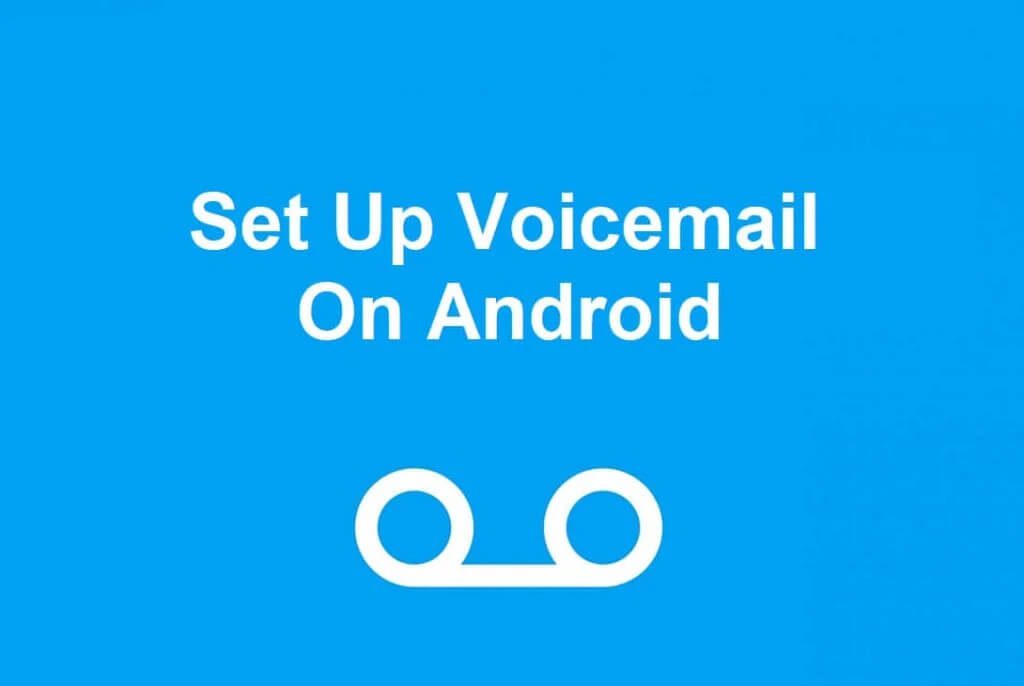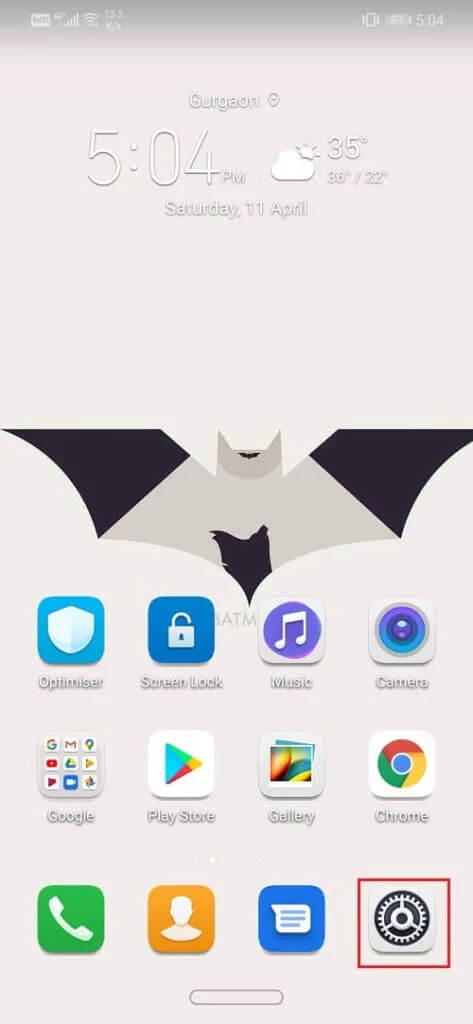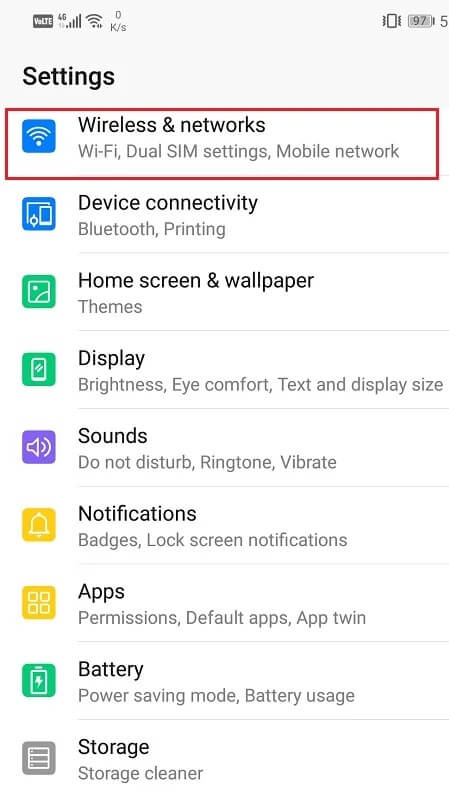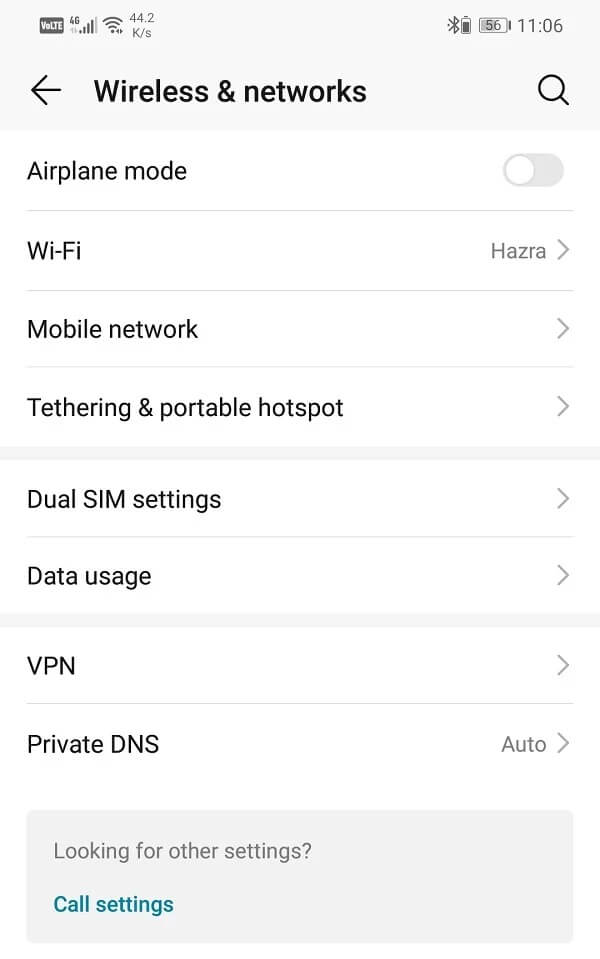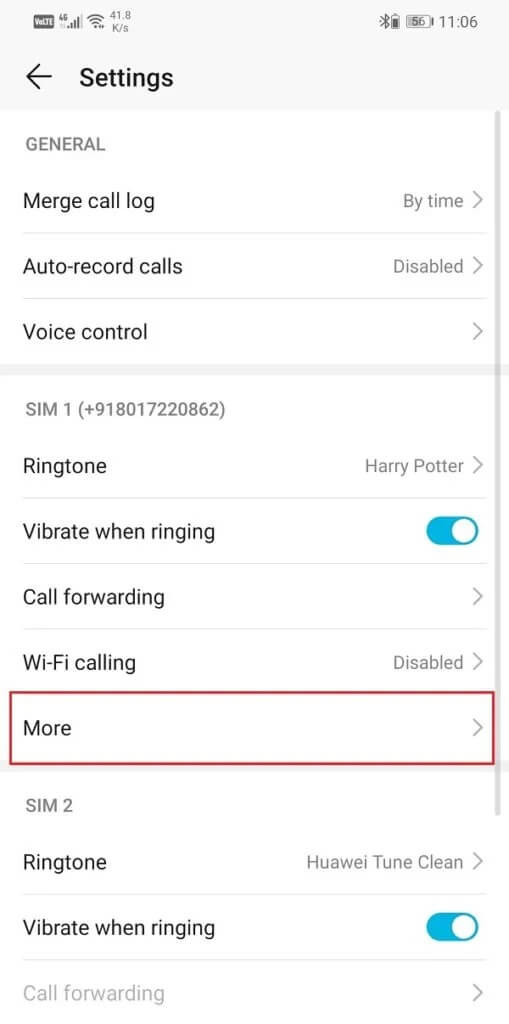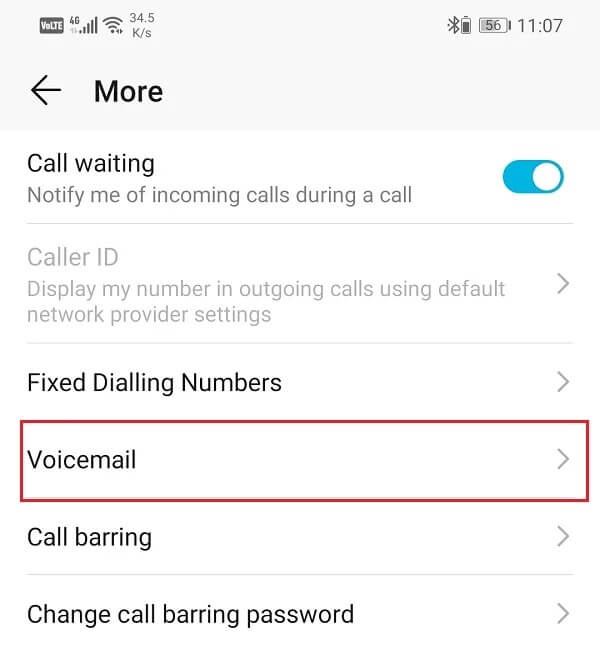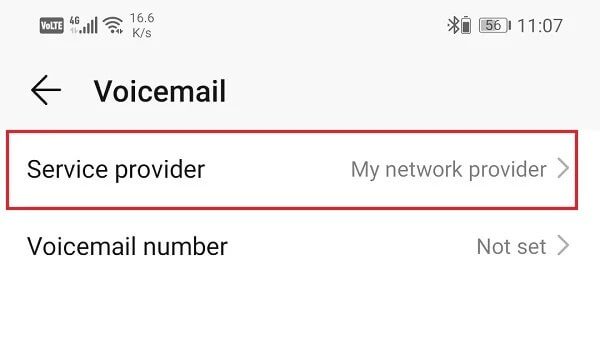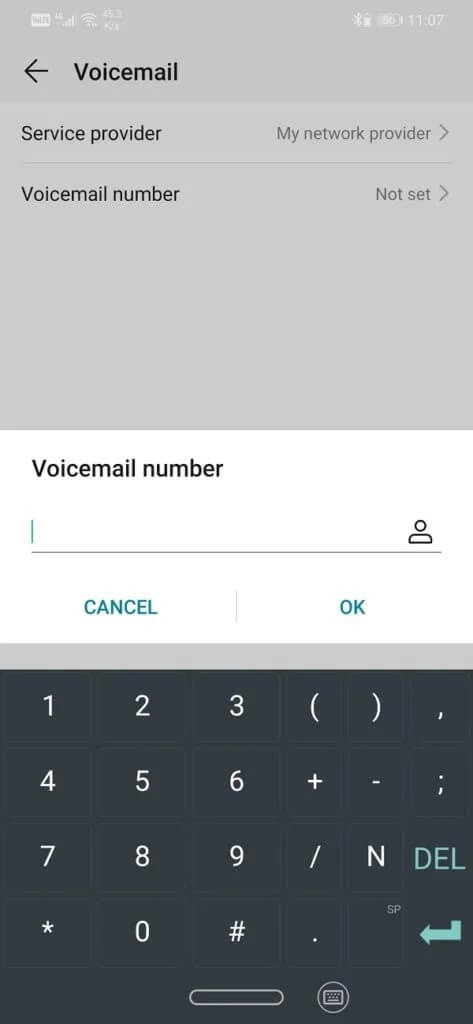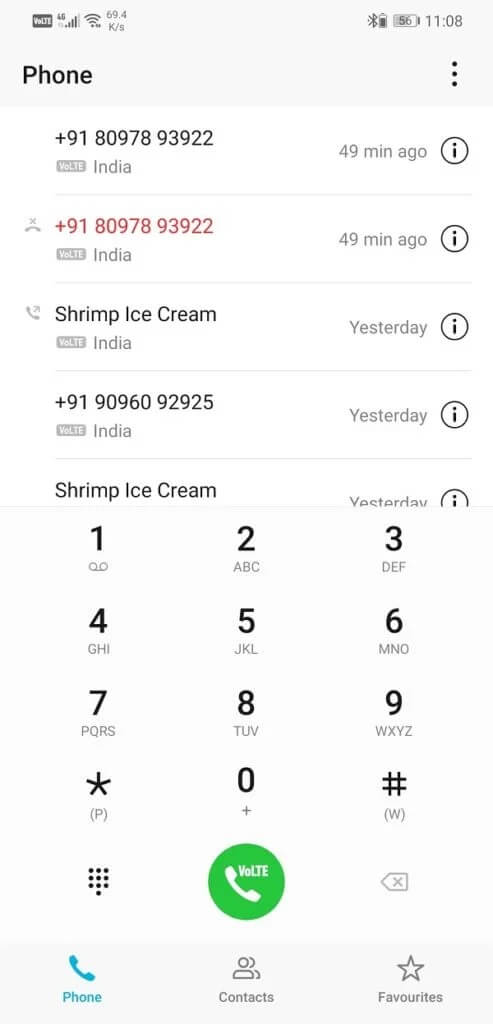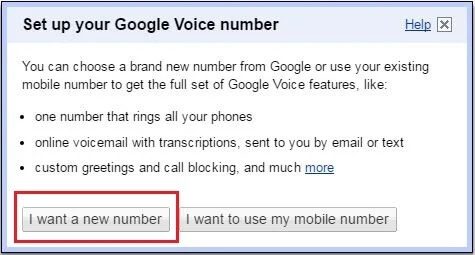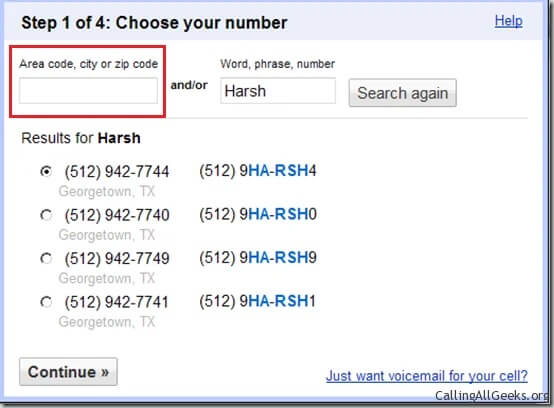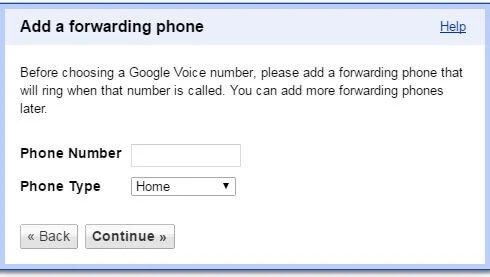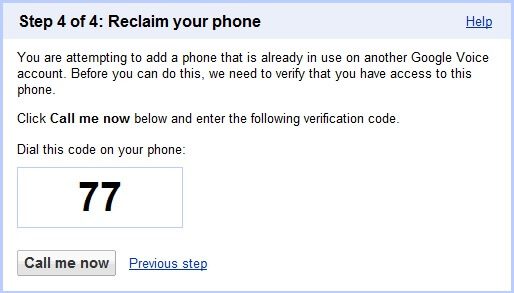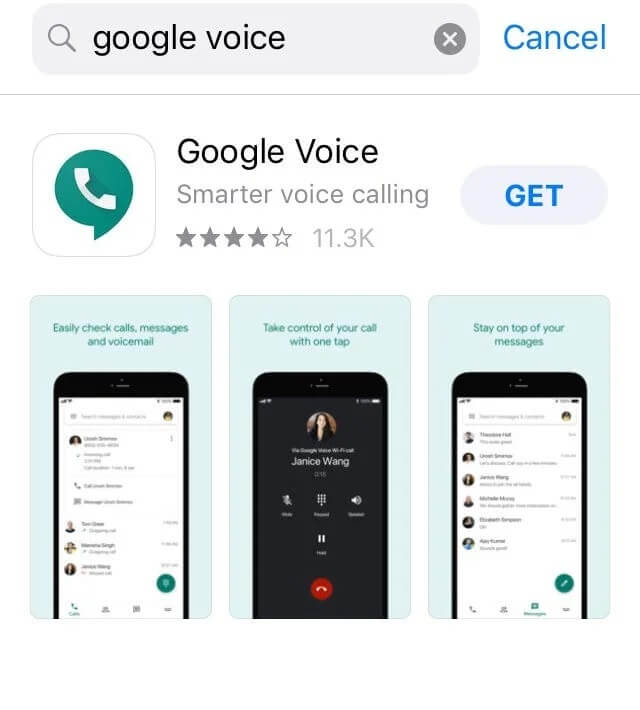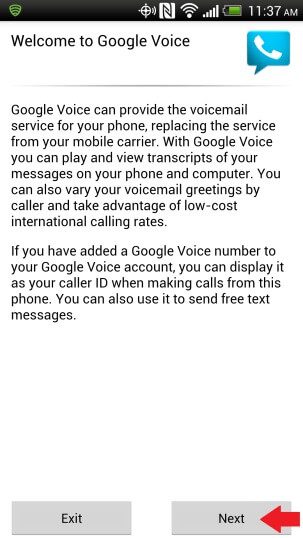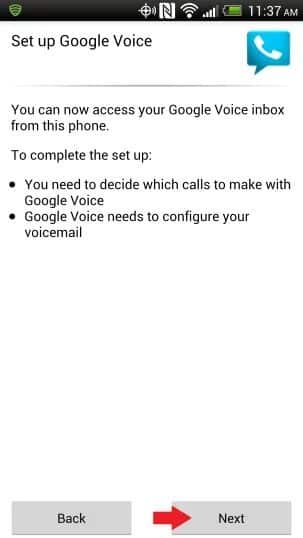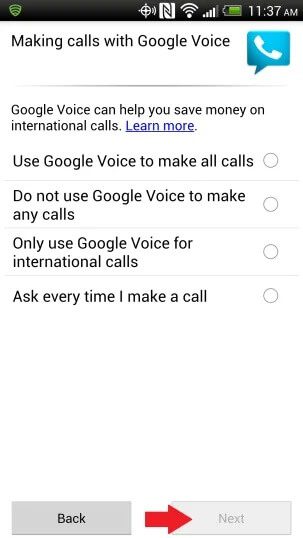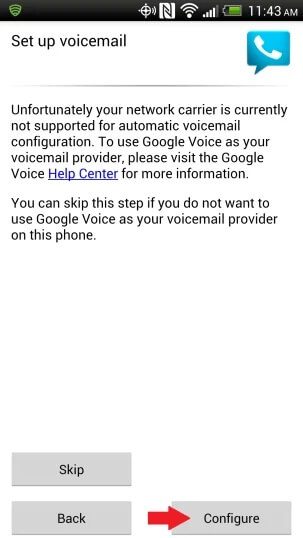Android에서 음성 메일을 설정하는 3가지 방법
음성 메일은 새로운 것이 아닙니다. 통신 회사에서 제공하는 필수 서비스이며 XNUMX년 넘게 사용되었습니다. 음성 메일은 전화를 받을 수 없는 경우 발신자가 대신 남길 수 있는 녹음된 메시지입니다. 이렇게 하면 전화를 받을 수 없는 경우에도 메시지를 받을 수 있다는 사실을 알고 작업을 계속할 수 있습니다.
스마트폰이 등장하기 이전에도 음성메일 서비스는 사람들에게 널리 사용되었습니다. 사람들은 음성 메일 메시지를 녹음하고 저장하기 위해 전화기에 연결된 별도의 자동 응답기를 가지고 있었습니다. 유선 시대에는 해외에 있으면 전화를 받을 수 없었기 때문에 음성 메일은 중요한 메시지와 전화를 놓치는 것을 방지했습니다. 이제 이동 중에도 전화를 걸거나 받는 것은 문제가 되지 않지만 음성 메일은 여전히 매우 중요한 서비스입니다. 중요한 회의를 하고 있는데 선택할 수 없는 전화를 받았다고 상상해 보십시오. 음성 메일을 설정하면 발신자가 회의가 끝난 후 확인할 수 있는 메시지를 남길 수 있습니다.
Android에서 음성 메일을 설정하는 방법
Android 기기에서 음성 메일을 설정하는 것은 매우 쉽습니다. 선택할 수 있는 여러 가지 방법과 옵션이 있습니다. 이동통신사에서 제공하는 음성 메일 서비스를 사용하거나 Google 보이스를 사용할 수 있습니다. 또한 다른 타사 앱에서 음성 메일 서비스를 제공합니다. 이 기사에서는 다양한 음성 메일 옵션과 설정 방법에 대해 자세히 설명합니다.
방법 XNUMX: 이동통신사의 음성 메일을 설정하는 방법
가장 쉽고 가장 전통적인 방법은 이동통신사에서 제공하는 음성 메일 서비스를 사용하는 것입니다. 설정 프로세스를 시작하기 전에 장치에 대해 활성화되어 있는지 확인해야 합니다. 이동통신사에 연락하여 이 서비스에 대해 문의해야 합니다. 대부분의 경우 부가가치 서비스이므로 전화번호로 음성 메일을 활성화하려면 일정 비용을 지불해야 합니다.
이용 약관에 만족하는 경우 해당 번호에서 음성 메일 서비스를 활성화하도록 요청할 수 있습니다. 이제 별도의 음성 메일 번호와 보안 PIN을 제공합니다. 이는 다른 사람이 귀하의 메시지에 액세스할 수 없도록 하기 위한 것입니다. 이동 통신사 측에서 모든 것이 설정되면 아래 단계에 따라 장치에서 음성 메일을 설정하십시오.
1. 가장 먼저 해야 할 일은 기기의 설정을 여는 것입니다.
2. 이제 무선 및 네트워크 옵션을 누릅니다.
3. 여기의 추가 설정에서 연결 설정 옵션을 찾을 수 있습니다.
4. 또는 다이얼러를 열고 점 XNUMX개로 된 메뉴를 클릭한 다음 드롭다운 메뉴에서 설정 옵션을 선택하여 연결 설정에 액세스할 수도 있습니다.
5. 이제 더 보기 옵션을 탭합니다. SIM 카드가 여러 개인 경우 각각에 대해 별도의 탭이 있습니다. 음성 메일을 활성화하려는 SIM 설정으로 이동합니다.
6. 다음으로 음성 메일 옵션을 선택합니다.
7. 여기에서 서비스 공급자 옵션을 클릭하고 "내 네트워크 공급자" 옵션이 선택되어 있는지 확인합니다.
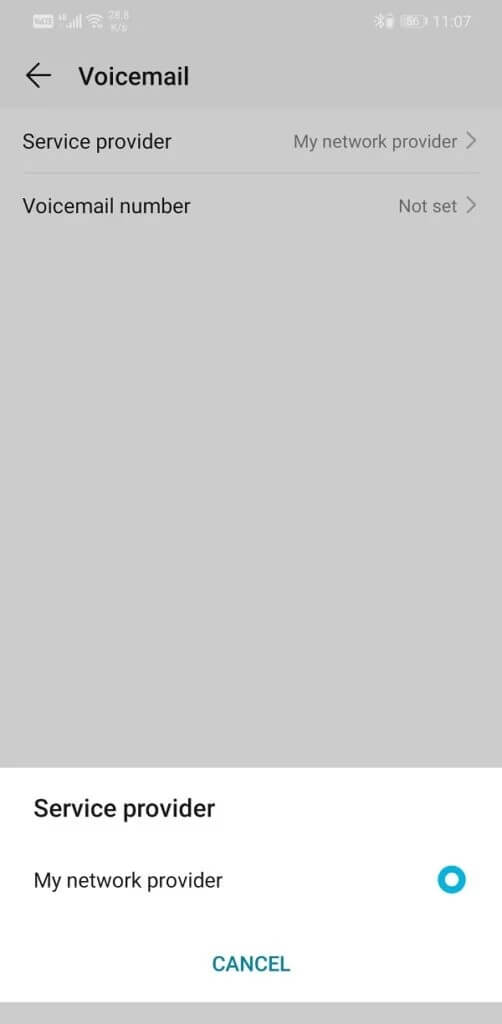
8. 이제 음성 메일 번호 옵션을 클릭하고 통신 교환원이 제공한 음성 메일 번호를 입력합니다.
9. 음성 메일 번호가 업데이트되고 활성화됩니다.
10. 이제 설정을 종료하고 장치에서 전화 앱 또는 다이얼러를 엽니다.
11. One 키를 길게 누르면 전화기가 자동으로 음성 메일 번호로 전화를 겁니다.
12. 이제 이동통신사에서 제공한 PIN 또는 비밀번호를 제공해야 합니다.
13. 음성 메일 설정의 마지막 단계가 시작됩니다. 가장 먼저 할 일은 질문을 받으면 이름을 말하는 것입니다. 이 기록되고 저장됩니다.
14. 다음으로 환영 메시지를 설정해야 합니다. 기본 메시지를 사용하거나 음성 메일에 대한 사용자 지정 메시지를 녹음할 수도 있습니다.
15. 통신사마다 최종 편집 단계가 다를 수 있습니다. 지침을 따르면 음성 메일이 Android 장치에서 구성되고 활성화됩니다.
방법 XNUMX: Google 보이스 설정 방법
Google은 음성 메일 서비스도 제공합니다. 전화를 받거나 걸 때 사용할 수 있는 공식 Google 번호가 있습니다. 현재 일부 국가에서는 이 서비스를 사용할 수 없습니다. 그러나 이 옵션을 사용할 수 있는 국가에서는 이동통신사의 음성 메일 대신 사용할 수 있습니다.
준비 구글 음성 여러 측면에서 이동 통신사에서 제공하는 음성 메일 서비스보다 낫습니다. 더 많은 저장 공간을 제공하고 더 안전합니다. 그 외에도 Google 보이스를 인기 있는 선택으로 만드는 다른 많은 흥미로운 기능이 있습니다. SMS, 이메일 및 Google 보이스 공식 웹사이트를 통해 음성 메일 메시지에 액세스할 수 있습니다. 즉, 휴대전화가 없어도 메시지에 액세스할 수 있습니다. Google 보이스의 또 다른 흥미로운 기능은 개별 연락처에 대해 서로 다른 맞춤 환영 메시지를 설정할 수 있다는 것입니다. 이를 위해 가장 먼저 필요한 것은 활성 Google 계정이 있는 Google 번호입니다.
Google 번호를 얻는 방법
Google 보이스를 사용하려면 Google 번호가 있어야 합니다. 이 프로세스는 매우 간단하며 새 번호를 받는 데 몇 분 밖에 걸리지 않습니다. 유일한 전제 조건은 해당 국가에서 서비스를 사용할 수 있어야 한다는 것입니다. 그렇지 않은 경우 VPN을 사용해 보고 작동하는지 확인할 수 있습니다. 새 Google 번호를 받으려면 아래 단계를 따르세요.
1. 가장 먼저 해야 할 일은 이것을 여는 것입니다. 링크 웹 브라우저에서 Google 보이스 공식 웹사이트로 이동합니다.
2. 이제 Google 계정에 로그인하고 화면의 지시에 따라 새 Google 번호를 받으세요.
3. 다음으로 "새 번호를 원합니다" 옵션을 클릭합니다.
4. 다음 대화 상자에 사용 가능한 Google 번호 목록이 표시됩니다. 지역 번호나 우편 번호를 입력하면 향상된 검색 결과를 얻을 수 있습니다.
5. 원하는 번호를 선택하고 계속 버튼을 누릅니다.
6. 다음으로 4자리 보안 PIN을 설정해야 합니다. 원하는 PIN 코드를 입력하고 계속 버튼을 클릭합니다. 그렇게 하기 전에 "Google 보이스 약관 및 개인정보 보호정책에 동의합니다" 옆의 확인란을 클릭해야 합니다.
7. 이제 Google에서 착신전환 번호를 요청합니다. Google 번호로 전화를 거는 사람은 해당 번호로 리디렉션됩니다. 전화번호를 착신전환 번호로 입력하고 계속 버튼을 누르십시오.
8. 최종 인증 단계는 Google 번호로 자동 전화를 걸어 작동 여부를 확인하는 단계입니다.
9. 지금 전화하기 버튼을 누르면 Android 기기로 전화가 옵니다. 수락하고 메시지가 표시될 때 화면에 표시되는 코드를 입력합니다.
10. 자동으로 통화가 끊기고 음성사서함 번호가 인증됩니다.
Android 기기에서 Google 보이스 및 음성 메일을 설정하는 방법
새 Google 번호가 있고 활성화했으면 Android 기기에서 Google 보이스 및 음성 메일을 설정할 차례입니다. 다음은 휴대전화에서 Google 보이스를 설정하는 단계별 가이드입니다.
1. 가장 먼저 해야 할 일은 Google Playstore를 열고 기기에 Google 보이스 앱을 설치하는 것입니다.
2. 그런 다음 앱을 열고 "다음" 버튼을 클릭하여 로그인 페이지로 이동합니다.
3. 여기에서 Google 계정에 로그인하고 음성 화면의 지침을 계속 따릅니다. 메시지가 표시되면 계속 다음 버튼을 클릭합니다.
4. 이제 Google 보이스를 사용하여 전화를 걸 방법을 선택하라는 메시지가 표시됩니다. 모든 전화를 걸거나, 전화를 걸지 않거나, 국제 전화만 걸거나, 전화를 걸 때마다 선택할 수 있습니다.
5. 적절한 옵션을 선택하고 다음 버튼을 클릭합니다.
6. 다음 섹션에서는 음성 메일을 설정합니다. 다음 버튼을 클릭하여 프로세스를 시작합니다.
7. 음성 메일 설정 화면에서 구성 옵션을 누릅니다. 이동통신사에서 Google 보이스로 선호하는 음성사서함 서비스를 변경하라는 팝업 메뉴가 화면에 나타납니다.
8. 그렇게 하면 구글 보이스 설정이 완료됩니다.
9. 이제 받은 편지함에 모든 음성 메일 메시지가 표시되며 개별 메시지를 클릭하기만 하면 들을 수 있습니다.
10. 마지막 부분은 Google 보이스 설정을 구성하고 사용자 지정하는 것입니다. 이에 대해서는 다음 섹션에서 설명합니다.
Google 보이스를 구성하는 방법
Google 보이스 구성은 다양한 설정을 완료하고 음성 메일 서비스를 사용자 지정하는 것을 의미합니다. 기본적으로 발신자를 위한 새로운 환영 메시지 설정이 포함됩니다. 이번이 처음이기 때문에 전체 프로세스를 한 번에 한 단계씩 안내해 드리겠습니다.
1. 먼저 PC에서 브라우저를 열고 구글 보이스 공식 홈페이지로 이동합니다.
2. 여기에서 Google 계정에 로그인합니다.
3. 그런 다음 화면 오른쪽 상단의 설정 버튼을 클릭합니다.
4. 이제 "음성 메일 및 문자" 탭으로 이동합니다.
5. 여기에서 Register New Welcome 버튼을 클릭합니다.
6. 녹음된 음성 메시지를 저장할 이름을 입력하고 계속 버튼을 클릭합니다. 이것은 환영 파일의 제목이 됩니다.
7. 그 후 Android 기기에서 자동 전화를 받게 됩니다. 그것을 들고 메시지가 표시되면 환영 메시지를 말하십시오.
8. 이 환영 메시지는 음성 메일 인사말 행에 저장되고 업데이트됩니다. 재생하고, 듣고, 결과에 만족하지 않으면 다시 녹음할 수 있습니다.
9. Google 보이스를 사용하면 PIN, 착신 전환, 알림, 문자 등과 같은 기타 설정도 수정할 수 있습니다. Google 보이스 설정에서 사용할 수 있는 다양한 맞춤설정 기능을 자유롭게 탐색하세요.
10. 이 작업이 완료되면 설정을 종료하고 음성 메일 서비스를 사용할 준비가 됩니다.
방법 XNUMX: 타사 Android 앱으로 음성 메일 설정
이동통신사의 음성사서함에 저장된 메시지를 들으려면 전화를 걸어야 하며 모든 메시지가 하나씩 재생됩니다. 특히 특정 메시지를 검색하려고 할 때 불편할 수 있으며 전체 목록을 살펴보고 들어야 합니다.
이에 대한 더 나은 대안은 시각적 음성 메일 서비스를 제공하는 타사 앱을 사용하는 것입니다. Visual Voicemail 앱에는 음성 메일 메시지를 볼 수 있는 별도의 받은 편지함이 있습니다. 메시지 목록을 스크롤하여 관심 있는 메시지만 재생할 수 있습니다. 일부 Android 기기에는 시각적 음성 메일 앱이 내장되어 있습니다. Google 보이스는 시각적 음성사서함 서비스와 동일합니다. 그러나 기기에 기기가 없고 해당 지역에서 Google 보이스가 지원되지 않는 경우 아래 나열된 시각적 메일 앱을 사용할 수 있습니다.
1. 훌루메일
HuloMail은 Android 및 iPhone 사용자가 사용할 수 있는 뛰어난 시각적 음성 메일 앱입니다. HuluMail에 가입하고 설정하면 메시지를 받아 앱의 데이터베이스에 저장하기 시작합니다. 모든 음성 메일 메시지에 액세스할 수 있는 우아하고 간단한 인터페이스를 제공합니다. 받은 편지함을 열면 모든 메시지가 날짜와 시간별로 정렬된 것을 볼 수 있습니다. 목록을 아래로 스크롤하여 재생하려는 메시지를 선택할 수 있습니다.
이 앱은 원래 무료이며 음성 메일 메시지에 액세스하고 재생할 수 있습니다. 그러나 테이블에 다양한 추가 기능을 제공하는 유료 버전이 있습니다. 우선 메시지를 위한 무제한 클라우드 스토리지와 전체 텍스트 스크립트를 받을 수 있습니다. 앱이 작업 중인 키워드와 텍스트를 비교하여 특정 메시지를 검색할 수도 있습니다. 이렇게 하면 원하는 메시지를 쉽게 찾을 수 있습니다. 프리미엄 버전은 또한 모든 광고를 제거하고 사용자 경험을 크게 향상시킵니다.
2. YouMail
YouMail은 여러 장치에서 음성 메일 메시지에 액세스할 수 있는 또 다른 유용하고 흥미로운 타사 음성 메일 응용 프로그램입니다. 장치가 음성 메일을 지원하지 않는 경우에도 컴퓨터에서 녹음된 메시지에 액세스할 수 있습니다. HuluMail과 유사하게 Android 및 iOS 모두에서 사용할 수 있습니다.
기기에 설치된 앱을 다운로드하고 새 계정을 만들기만 하면 됩니다. 이제 YouMail을 기본 음성 메일 앱 또는 서비스로 설정하면 메시지 수신이 시작됩니다. 앱의 받은 편지함이나 컴퓨터에서 이러한 메시지에 액세스할 수 있습니다. 공식 YouMail 웹사이트를 방문하여 계정에 로그인합니다. 여기의 최근 메시지 아래에서 최근 음성 메일 메시지를 찾을 수 있습니다. 메시지 옆에 있는 재생 버튼을 클릭하기만 하면 모든 메시지를 재생할 수 있습니다. 모든 음성 메일 메시지를 찾을 수 있는 받은 편지함을 위한 별도의 섹션도 있습니다. YouMail을 사용하면 받은 편지함에서 원하는 경우 메시지를 전달, 저장, 삭제, 메모, 차단 및 릴레이할 수 있습니다.
음성 메일 서비스를 제공하는 것 외에도 텔레마케터, 봇 호출 및 원치 않는 발신자를 차단하는 데 도움이 됩니다. 원치 않는 발신자를 자동으로 제거하고 수신 전화를 거부합니다. 스팸 전화, 메시지 및 음성 메일을 위한 별도의 정크 폴더가 있습니다. 여기에는 여러 대의 전화를 위한 통합 음성 메일, 메시지 녹음, 맞춤형 환영 메시지 설정, 자동 회신 및 통화 라우팅과 같은 기능을 제공하는 유료 프로 버전도 있습니다.
3. 인스타보이스
InstaVoice의 가장 좋은 점은 메시징 앱과 매우 유사한 인터페이스입니다. 수신 음성 메일 메시지를 쉽게 구성하고 정렬할 수 있습니다. 주어진 음성 메일에 응답하는 방법을 선택할 수 있습니다. 간단한 문자 메시지, 녹음된 음성 메모, 미디어 파일 또는 첨부 파일을 보내거나 전화를 걸 수 있습니다. 앱은 자동으로 중요한 연락처의 메시지와 부재중 전화의 우선 순위를 지정합니다. 또한 기기의 기본 SMS 앱을 통해 연락처에 답장 메시지를 보낼 수 있습니다.
이 앱은 무료로 사용할 수 있으며 메시지 및 음성 메일을 저장할 수 있는 무제한 저장 공간을 제공합니다. 원하는 모든 장치에서 음성 메일 메시지에 자유롭게 액세스할 수 있습니다. 이러한 메시지의 복사본은 전자 메일로도 사용할 수 있습니다. 또한 유료 버전도 있습니다. 여러 전화 번호에 대해 하나의 계정을 사용할 수 있습니다. 음성 메시지용 문자 텍스트는 프리미엄 버전에서 찾을 수 있는 또 다른 플러스 기능입니다.
이 정보가 유용하고 Android 휴대폰에서 음성 메일을 설정할 수 있기를 바랍니다. 음성 메일은 아주 오랫동안 당신의 삶에서 중요한 부분을 차지해 왔습니다. 스마트폰과 휴대폰 시대에도 음성 메일 메시지는 매우 중요합니다. 전화를 받을 수 없는 경우 음성 메일을 사용하면 나중에 더 편리한 시간에 메시지를 받을 수 있습니다. 가상 이동통신사에서 제공하는 음성 메일 서비스를 사용하거나 여러 시각적 음성 메일 응용 프로그램 및 서비스 중에서 선택할 수 있습니다. 여러 옵션을 시도하고 어떤 옵션이 가장 적합한지 확인하십시오. 음성 메일에 크게 의존하는 경우 일부 타사 시각적 음성 메일 앱의 유료 서비스를 고려할 수도 있습니다.